本篇文章為大家介紹JS實作日期比較大小的方法。有一定的參考價值,有需要的朋友可以參考一下,希望對大家有幫助。

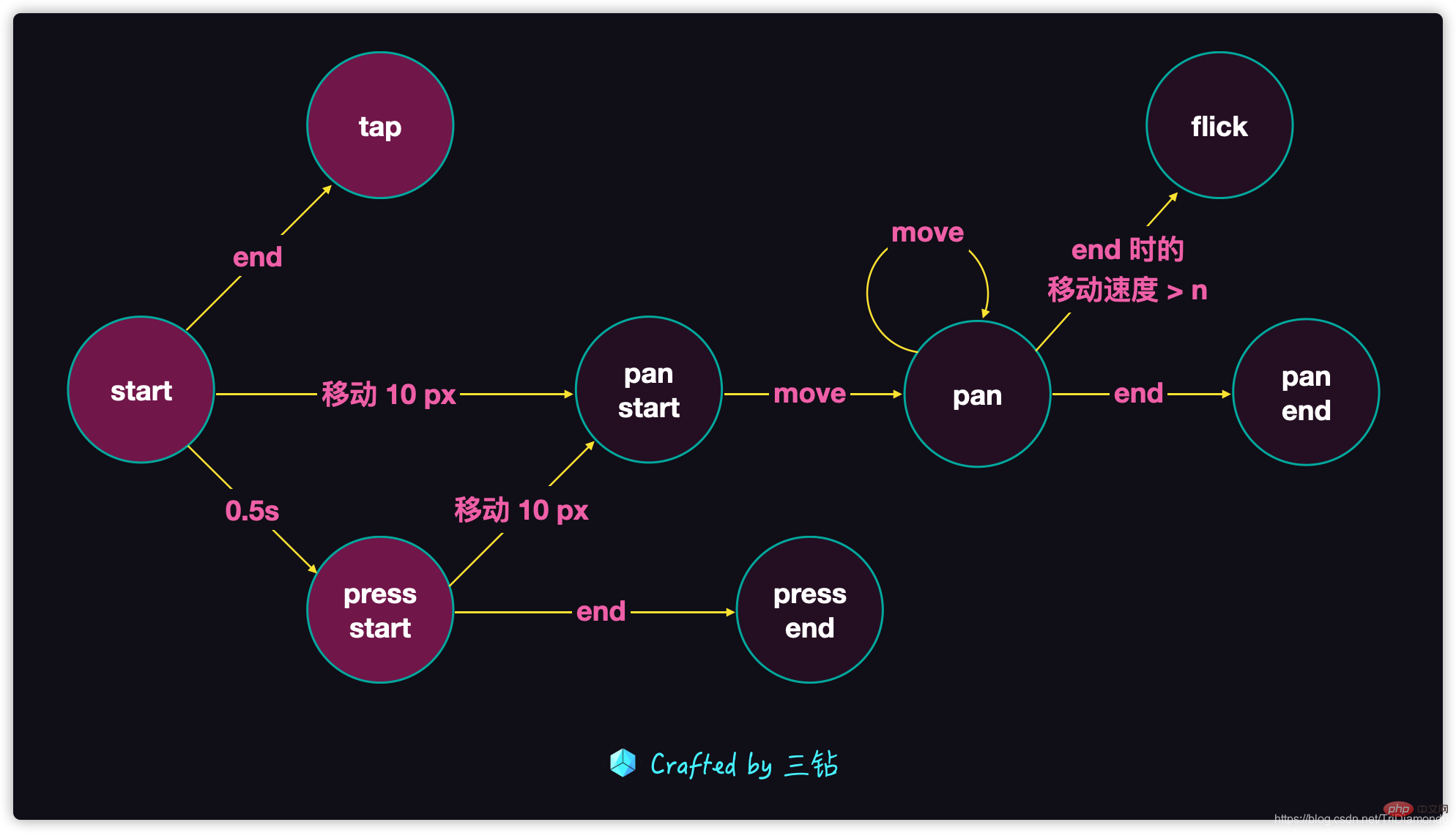
#首先我們會觸發一個start 事件,也就是當我們手指觸摸到螢幕時第一個觸發的事件。這時會有三種情況:
tap 點選的行為pan start 拖曳的行為press start 按壓的行為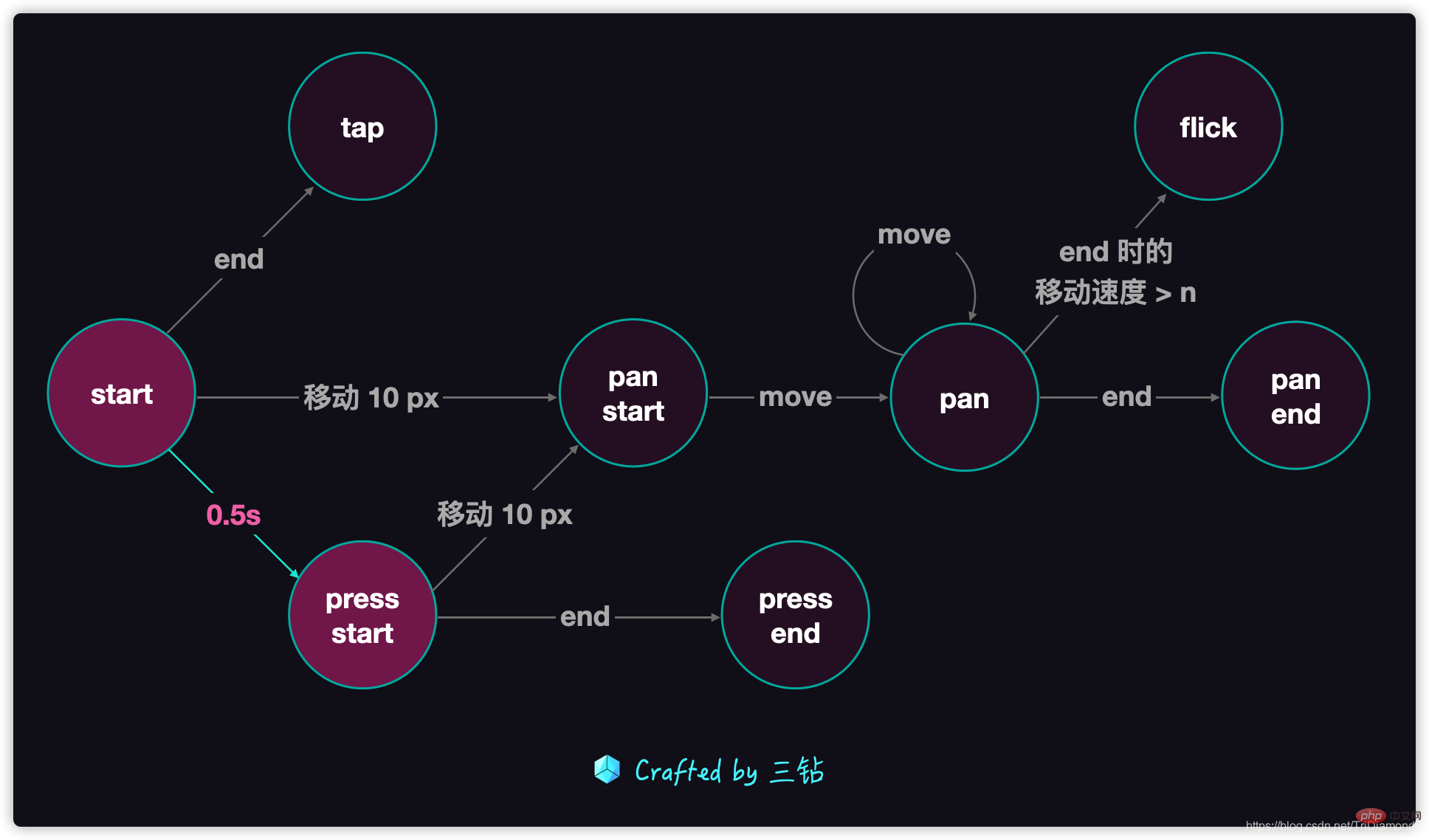
start 函數中加入一個setTimout 的handler 處理程序。
let handler;let start = point => {
handler = setTimeout(() => {
console.log('presss ');
}, 500);};press 是我們比較常見的一個行為。但其實這裡是 press start 事件,後面還會跟著一個 press end 的事件走。我們也可以統稱這個為press 事件,然後這個手勢庫的使用者只需要監聽這個press 事件即可,在極少的情況下是需要監聽press end 事件的。
handler,並且放在全域作用域中,讓其他事件可以取得到這個變量,並且可使用它取消掉這個處理邏輯。
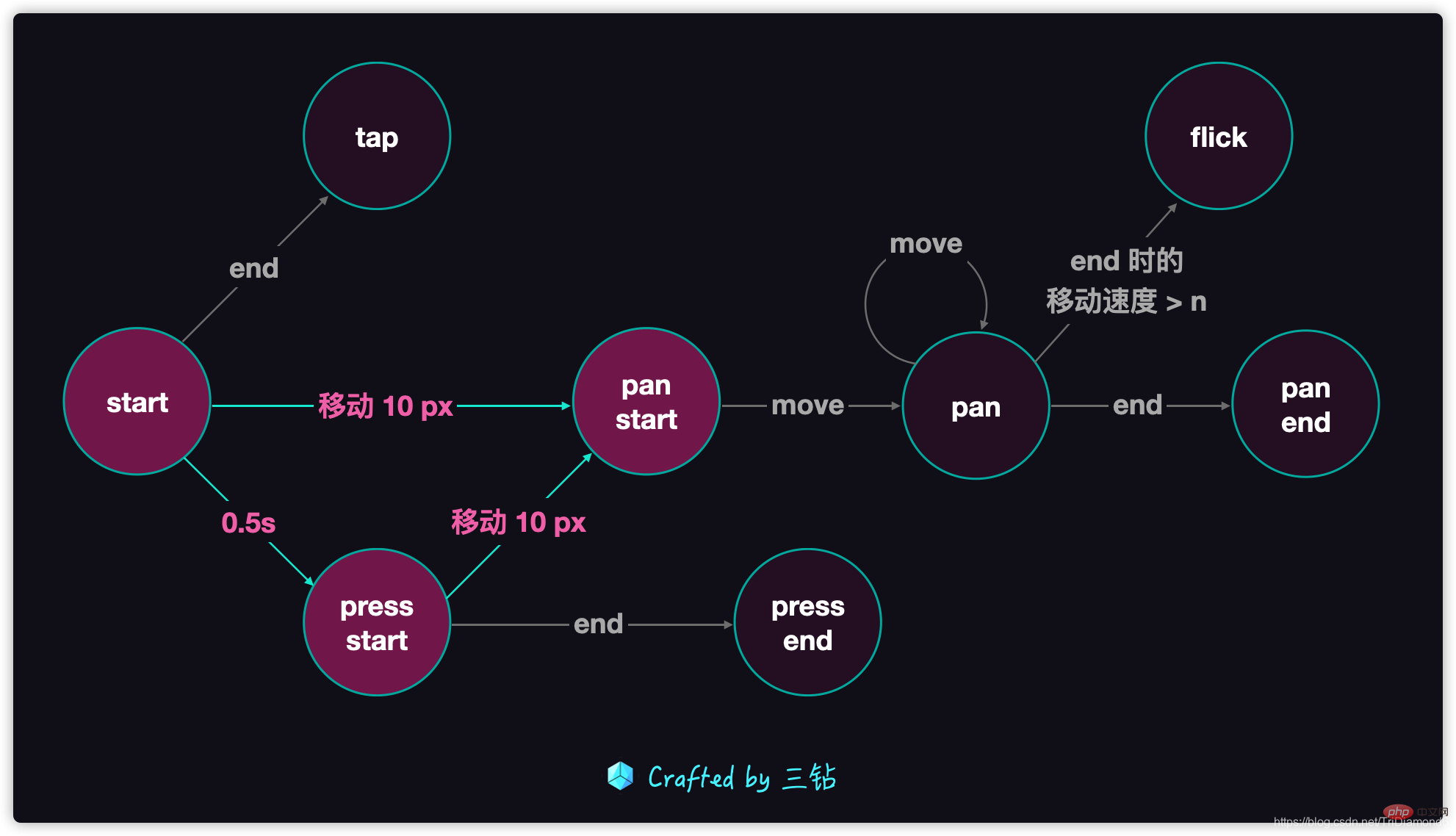
pan 事件,這裡就需要我們記錄一開始使用者觸摸螢幕時的x 和y 座標,當使用者移動手指的時候,持續計算新移動到的位置與初始位置的距離。如果這個距離超過了 10px 就可以觸發我們的 pan start 的事件了。
startX 和startY 的座標記錄,這裡要注意的是,因為這兩個值都會在多個地方被使用的,所以也是需要在全域作用域中聲明。
isPan 的狀態,第一次移動超出10px 的時候,就會觸發pan-start 事件,並且把isPan 置為true,而後面的所有移動都會觸發pan 事件。
press 事件,如果我們按下手指後 0.5 秒內出現了移動,那麼 press 事件就會被取消。所以這裡我們就需要 clearTimeout 把 pressstart 的 handler 給清楚掉。
let handler;let startX, startY;let isPan = false;let start = point => {
(startX = point.clientX), (startY = point.clientY);
isPan = false;
handler = setTimeout(() => {
console.log('pressstart');
}, 500);};let move = point => {
let dx = point.clientX - startX,
dy = point.clientY - startY;
let d = dx ** 2 + dy ** 2;
if (!isPan && d > 100) {
isPan = true;
console.log('pan-start');
clearTimeout(handler);
}
if (isPan) {
console.log(dx, dy);
console.log('pan');
}}; #
#
Tap 的这个逻辑我们可以在 end 事件里面去检查。首先我们默认有一个 isTap 等于 true 的状态,如果我们触发了 pan 事件的话,那就不会去触发 tap 的逻辑了,所以 tap 和 pan 是互斥的关系。但是为了不让它们变得很耦合,所以我们不使用原有的 isPan 作为判断状态,而是另外声明一个 isTap 的状态来记录。
这里我们 tap 和 pan 都有单独的状态,那么我们 press 也不例外,所以也给 press 加上一个 isPress 的状态,它的默认值是 false。如果我们 0.5 秒的定时器被触发了,isPress 也就会变成 true。
既然我们给每个事件都加入了状态,那么这里我们就给每一个事件触发的时候设置好这些状态的值。
如果我们发现用户没有移动,也没有按住触屏超过 0.5 秒,当用户离开屏幕时就会调用 end 函数,这个时候我们就可以认定用户的操作就是 tap。这里我们要注意的是,我们 press 的 0.5 秒定时器是没有被关闭的,所以我们在 isTap 的逻辑中需要 clearTimeout(handler)。
说到取消 press 定时器,其实我们 handler 的回调函数中,也需要做一个保护代码逻辑,在触发了 press-start 之后,我们需要保证每次点击屏幕只会触发一次,所以在 setTimout 的回调函数中的最后,我们需要加上 handler = null。这样只要 press-start 触发了,就不会再被触发。
let handler;let startX, startY;let isPan = false,
isPress = false,
isTap = false;let start = point => {
(startX = point.clientX), (startY = point.clientY);
isPan = false;
isTap = true;
isPress = false;
handler = setTimeout(() => {
isPan = false;
isTap = false;
isPress = true;
console.log('press-start');
handler = null;
}, 500);};let move = point => {
let dx = point.clientX - startX,
dy = point.clientY - startY;
let d = dx ** 2 + dy ** 2;
if (!isPan && d > 100) {
isPan = true;
isTap = false;
isPress = false;
console.log('pan-start');
clearTimeout(handler);
}
if (isPan) {
console.log(dx, dy);
console.log('pan');
}};let end = point => {
if (isTap) {
console.log('tap');
clearTimeout(handler);
}};到了最后这里我们要处理的就是所有的结束时间,包括 press-end 和 pan-end。
这两个 end 事件都会在 end 函数中判断所得,如果在用户操作的过程中触发了 pan-start 或者 press-start 事件,到了 end 函数这里,对应的状态就会是 true。
所以我们对 end 函数做了以下改造:
let end = point => {
if (isTap) {
console.log('tap');
clearTimeout(handler);
}
if (isPan) {
console.log('pan-end');
}
if (isPress) {
console.log('press-end');
}};最后我们需要在 cancel 事件触发的时候,清楚掉 press 事件的 setTimeout。既然我们的操作被打断了,那也不可能会触发我们的长按事件了。
// 加入 cancellet cancel = point => {
clearTimeout(handler);
console.log('cancel');};我们除了 flick 的逻辑,我们已经完成所有手势库里面的事件了。并且也能正确的区分这几种手势操作了。
【推荐学习:javascript高级教程】
以上是如何用JavaScript實現手勢庫的詳細內容。更多資訊請關注PHP中文網其他相關文章!


